- यदि आपको अपना आउटलुक ईमेल सुधारने की आवश्यकता है, तो आउटलुक के लिए रिकवरी टूलबॉक्स नौकरी के लिए सबसे अच्छा उपकरण है।
- यह ऐप न केवल ओएसटी और पीएसटी डेटा फ़ाइलों को पुनर्स्थापित करता है बल्कि ईमेल से सभी सामग्री को भी पुनर्प्राप्त करता है यदि वे बुरी तरह क्षतिग्रस्त हो जाते हैं।
- सॉफ्टवेयर सभी आउटलुक संस्करणों के साथ संगत है और यदि आप इसे स्थापित नहीं करना चाहते हैं तो यह ऑनलाइन भी काम करता है।
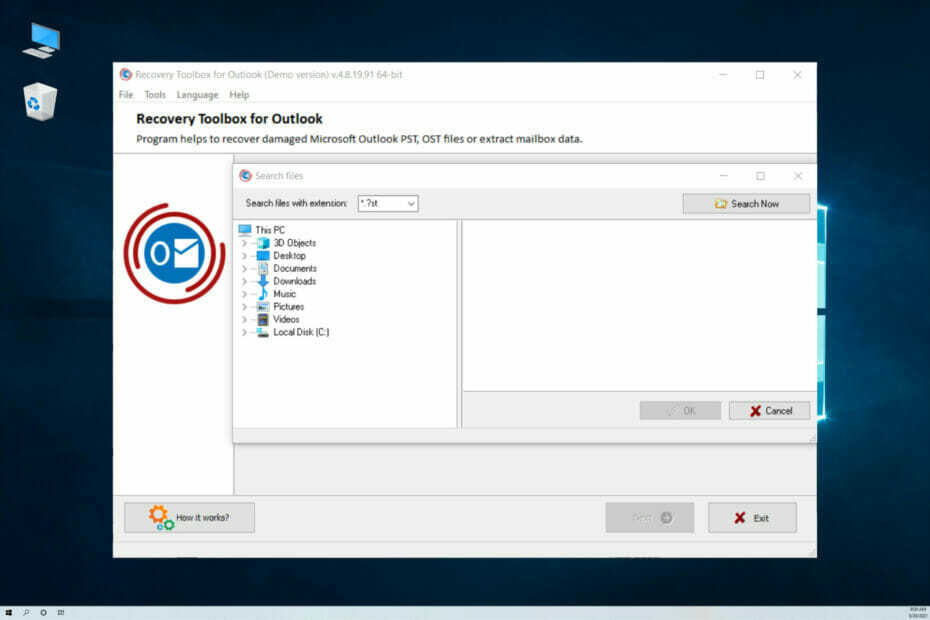
हालाँकि वहाँ बहुत सारे ईमेल क्लाइंट हैं, फिर भी आउटलुक बहुत लोकप्रिय है, खासकर व्यावसायिक क्षेत्र में।
ऐप माइक्रोसॉफ्ट 365 के साथ उपलब्ध है लेकिन अगर आपके पास माइक्रोसॉफ्ट अकाउंट है तो आप इसे मुफ्त में ऑनलाइन भी इस्तेमाल कर सकते हैं।
समस्या यह है कि आउटलुक में अभी भी बहुत सारे बग हैं और बहुत से उपयोगकर्ताओं ने अपने ईमेल खोने या अपने इनबॉक्स फ़ोल्डर तक पहुंचने में सक्षम नहीं होने की शिकायत की है क्योंकि यह हर साल आकार में बढ़ता है।
सौभाग्य से, ऐसे समाधान हैं जैसे आउटलुक के लिए रिकवरी टूलबॉक्स जो आपको कुछ ही क्लिक के साथ इसे सुधारने में मदद कर सकता है, और इस लेख में, हम इसकी विशेषताओं की व्याख्या करने जा रहे हैं और आपको दिखाएंगे कि यह कैसे करना है।
आउटलुक के लिए रिकवरी टूलबॉक्स क्या है और यह कैसे मदद कर सकता है?

आउटलुक के लिए रिकवरी टूलबॉक्स एक छोटा और सरल ऐप है जो क्षतिग्रस्त माइक्रोसॉफ्ट आउटलुक पीएसटी और ओएसटी फाइलों की मरम्मत कर सकता है या आपके खाते से मेलबॉक्स तत्वों को निकाल सकता है।
अगर आप सोच रहे थे कि OST और PST फाइलें आउटलुक की डेटा स्टोरेज फाइलें हैं। OST फाइलें ऑफलाइन डेटा को स्टोर करने के प्रभारी हैं और PST आपकी स्थानीय डिस्क पर संग्रहीत जानकारी को कवर करता है।
एक अन्य महत्वपूर्ण जानकारी यह है कि यदि आवश्यक हो तो दो फ़ाइल प्रकारों को एक दूसरे में परिवर्तित किया जा सकता है।
अब, इन फ़ाइलों को पुनर्प्राप्त करने के अलावा, पुनर्प्राप्ति टूलबॉक्स भी इस रूपांतरण को सुनिश्चित करता है और एन्क्रिप्टेड और पासवर्ड-संरक्षित फ़ाइलों को पुनर्प्राप्त करने और परिवर्तित करने में आपकी सहायता कर सकता है।
यह माइक्रोसॉफ्ट आउटलुक पीएसटी मरम्मत उपकरण एक. के साथ आता है ऑनलाइन संस्करण लेकिन अगर आप डेस्कटॉप संस्करण को डाउनलोड और इंस्टॉल करते हैं तो आपके पास आकार और मरम्मत की गई फाइलों की संख्या की कोई सीमा नहीं होगी।
मैं रिकवरी बॉक्स का उपयोग करके आउटलुक की मरम्मत कैसे कर सकता हूं?
- खोलना आउटलुक के लिए रिकवरी बॉक्स से शुरू मेन्यू।
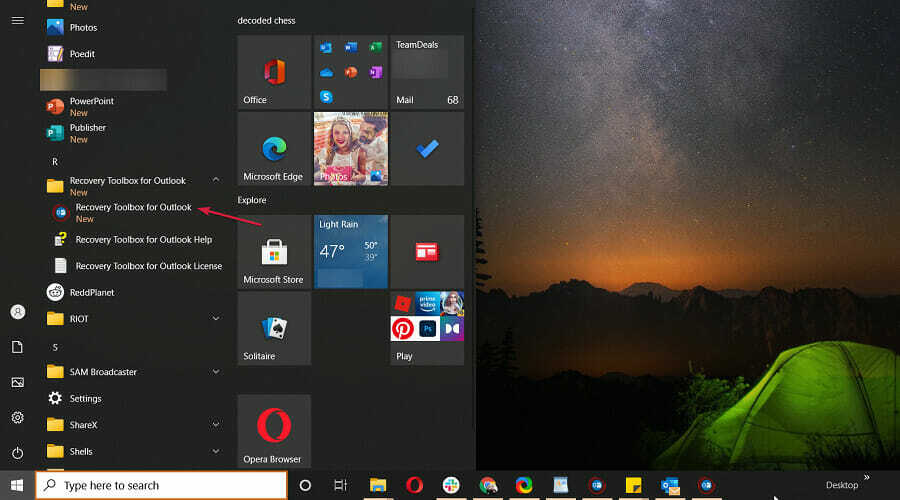
- पर क्लिक करें .pst और .ost फ़ाइलें खोजें.

- यदि आपको ठीक से पता नहीं है कि फ़ाइल कहाँ है, तो बस निकटतम संभावित स्थान का संकेत दें जैसे कार्यक्रम फाइलें और मारो अब खोजें बटन।
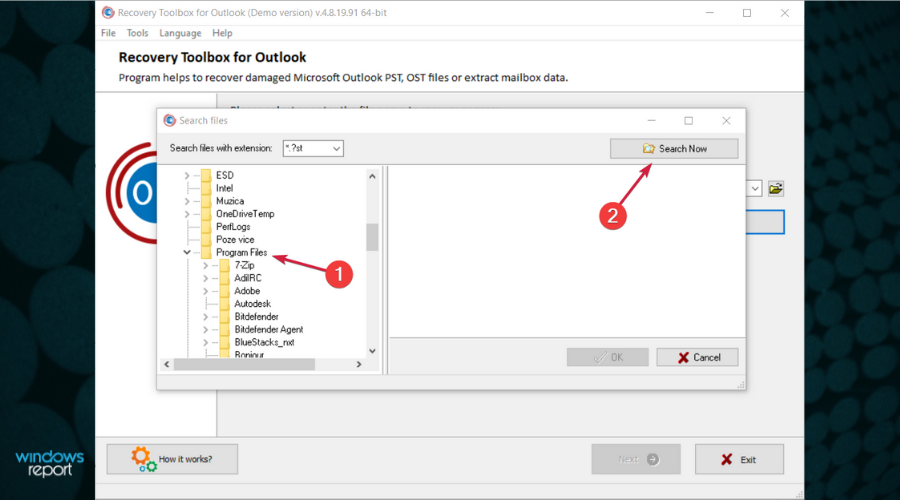
- उस फ़ाइल का चयन करें जिसे आप सुधारना चाहते हैं और हिट करें ठीक है बटन।

- अब जब आपने फ़ाइल का चयन कर लिया है, तो बस क्लिक करें अगला बटन।

- इसके बाद, आपके पास तीन विकल्प उपलब्ध हैं। NS वसूली मोड आपकी क्षतिग्रस्त OST या PST फ़ाइल को ठीक कर देगा, कनवर्टर मोड OST को एक PST फ़ाइल में बदल देगा और आपको इसकी सामग्री देखने देगा और हटाए गए डेटा के लिए स्कैन करें डेटा की खोज करेगा और हटाए गए ईमेल, संपर्क, अपॉइंटमेंट और अन्य ऑब्जेक्ट पुनर्प्राप्त करेगा। आइए पहले विकल्प के साथ चलते हैं, फिर क्लिक करें हां.

- अगली विंडो में, आप संभावित पुनर्प्राप्ति योग्य फ़ाइलों की सूची देखेंगे। बस उन्हें चुनें जिन्हें आप पुनर्स्थापित करना चाहते हैं और क्लिक करें अगला. आपके पास भी है सभी को चेक/अनचेक करें सभी फाइलों का चयन करने के लिए नीचे बटन।

- अब, उस फ़ोल्डर का चयन करें जहां आप डेटा सहेजना चाहते हैं और हिट करें अगला.

- अंतिम चरण पुनर्प्राप्त डेटा के प्रकार को चुनना है। आप उन्हें एक पीएसटी फ़ाइल में सहेज सकते हैं जिसे आप आउटलुक या अलग फाइलों में एक्सेस कर सकते हैं। चुनाव करने के बाद, क्लिक करें सहेजें बटन।

- अंतिम विंडो में आपको पुनर्प्राप्ति प्रक्रिया का एक लॉग दिखाई देगा।

और यह है कि कैसे कुछ ही क्लिक और बिना किसी प्रयास के एक पीएसटी फ़ाइल को ठीक किया जाए।
आउटलुक के लिए रिकवरी टूलबॉक्स की अन्य महत्वपूर्ण विशेषताएं
यह महान माइक्रोसॉफ्ट आउटलुक मरम्मत उपकरण केवल पीएसटी और ओएसटी फाइलों को ही नहीं बल्कि इसकी सभी सामग्री को ठीक करता है संपर्क, अटैचमेंट आदि जैसे ईमेल से, और यह Microsoft के सभी संस्करणों से करता है आउटलुक।
उदाहरण के लिए, यदि आपके पास अभी भी Windows XP में पुराना Outlook 97 है, तो भी आप उसकी ANSI PST फ़ाइलों की मरम्मत कर सकते हैं। आउटलुक 2003 और उच्चतर से यूनिकोड पीएसटी फाइलों के लिए भी यही है।
और अगर पीएसटी फाइलें पासवर्ड से सुरक्षित हैं, तो इस टूल के लिए भी कोई समस्या नहीं है। एन्क्रिप्टेड होने पर भी यह उन्हें पुनः प्राप्त करता है।
जब हमने सभी सामग्री कहा, तो इसका मतलब यह भी है संपर्क, अपॉइंटमेंट, अटैचमेंट, कार्य, नोट्स, कैलेंडर, जर्नल, और दूषित Outlook व्यक्तिगत स्टोर फ़ोल्डर से अन्य डेटा.
डेटा को रिकवर करने के बाद, यह इसे इसमें सहेज सकता है पीएसटी/एमएसजी/वीसीएफ/ईएमएल/टीXT प्रारूप, आपकी आवश्यकताओं के आधार पर।
यदि आप संदेश के साथ 0x8004010F त्रुटि से परिचित नहीं हैं आउटलुकडेटा फ़ाइल तक पहुँचा नहीं जा सकता, रिकवरी टूलबॉक्स उस समस्या को भी ठीक कर सकता है।
यह सॉफ़्टवेयर एक जीवन रक्षक है यदि आपने अपने इनबॉक्स से कुछ महत्वपूर्ण ईमेल, अटैचमेंट और संपर्क खो दिए हैं, तो आपको इसे अपने लिए निश्चित रूप से आज़माना चाहिए।
आउटलुक के लिए रिकवरी टूलबॉक्स कैसे प्राप्त करें?
-
रिकवरी टूलबॉक्स वेबसाइट पर जाएं और क्लिक करें विवरण नीचे आउटलुक के लिए रिकवरी टूलबॉक्स.
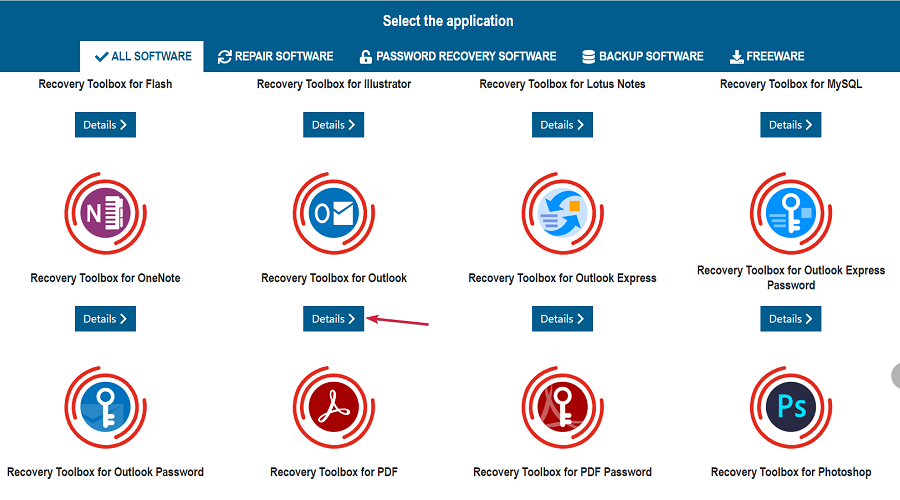
- अगली विंडो में, पर क्लिक करें डाउनलोड बटन। हम आपको याद दिलाते हैं कि आप इसे ऑनलाइन पर क्लिक करके भी कर सकते हैं ऑनलाइन मरम्मत दाईं ओर से बटन।
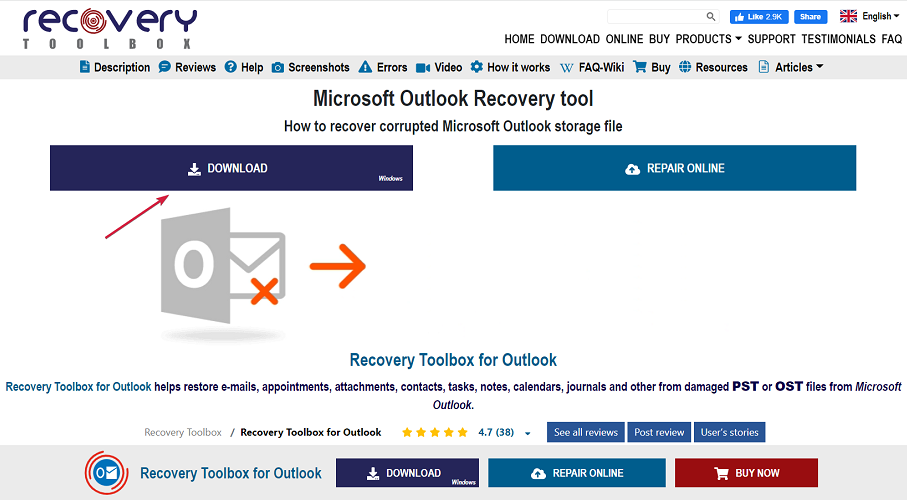
- आपको एक निष्पादन योग्य फ़ाइल मिलेगी। डाउनलोड खत्म होने के बाद, इंस्टॉलेशन प्रक्रिया शुरू करने के लिए फाइल को रन करें। पहला कदम भाषा का चयन करना और क्लिक करना है ठीक है बाद में।

- अगला, लाइसेंस समझौते को स्वीकार करें और हिट करें अगला.

- अब, यदि आप एक डेस्कटॉप आइकन बनाना चाहते हैं तो बॉक्स चेक करें और a जल्दी लॉन्च करें शॉर्टकट और क्लिक करें अगला.

- मारो इंस्टॉल प्रक्रिया शुरू करने के लिए बटन।

- दबाएं खत्म हो शुरू करने के लिए बटन आउटलुक के लिए रिकवरी टूलबॉक्स. बेशक, अगर आप इसे बाद में शुरू करना चाहते हैं तो आप लॉन्चिंग बॉक्स को अनचेक कर सकते हैं।
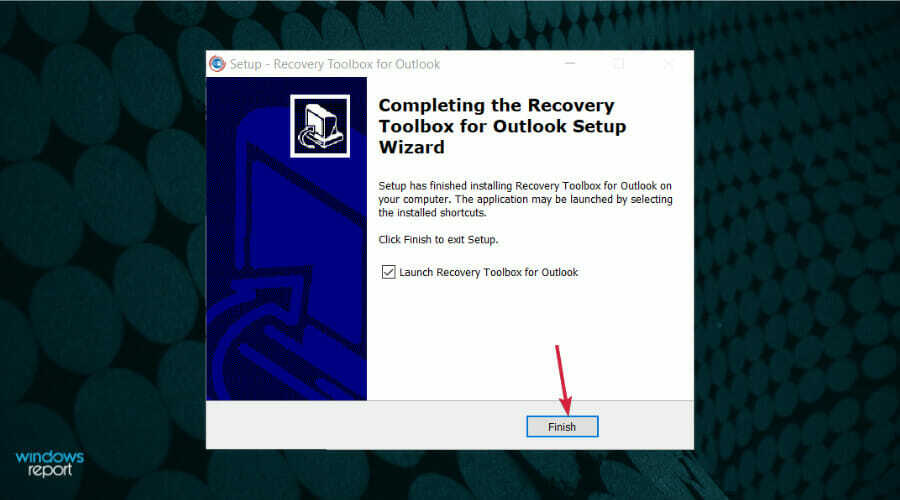
इतना ही। आप जाने और अपनी क्षतिग्रस्त आउटलुक फाइलों से डेटा पुनर्प्राप्त करना शुरू करने के लिए अच्छे हैं।
जैसा कि आप देख सकते हैं, इस टूल को डाउनलोड और इंस्टॉल करना बेहद आसान है और आपने शायद यह भी देखा होगा कि रिकवरी टूलबॉक्स से बहुत सारे ऐप हैं जो कई अन्य ऐप को रिपेयर कर सकते हैं।
हालाँकि, ध्यान रखें कि ऊपर दिए गए चरणों का पालन करके, आपको केवल एक डेमो संस्करण मिलेगा। यह आपके आउटलुक को ठीक करने में पूरी तरह से सक्षम है लेकिन असीमित उपयोग के लिए, आपको लाइसेंस खरीदना होगा।

आउटलुक के लिए रिकवरी टूलबॉक्स
इस अद्भुत उपकरण के साथ कुछ ही क्लिक के साथ आउटलुक के किसी भी संस्करण से अपने सभी ईमेल और सामग्री को पुनर्प्राप्त करें!
आप तीन प्रकार के लाइसेंस खरीद सकते हैं:
- व्यक्तिगत लाइसेंस - यह सबसे किफायती और स्पष्ट रूप से व्यक्तिगत उपयोग और गैर-व्यावसायिक उद्देश्यों के लिए समर्पित है
- व्यापार लाइसेंस - उद्यम, वाणिज्यिक और सरकारी वातावरण में कानूनी उपयोग के लिए
- साइट लाइसेंस - विभिन्न स्थानों पर अधिकतम 100 उपकरणों का उपयोग करने के लिए
- पेशेवरों
- किसी भी ईमेल और उनकी सामग्री को पुनर्प्राप्त करता है
- किसी भी Microsoft आउटलुक संस्करण के साथ संगत
- OST से PST कनवर्टर
- बिल्ट-इन OST व्यूअर
- पीएसटी व्यूअर का उपयोग करना आसान
- पुनर्प्राप्त डेटा को PST/MSG/VCF/EML/TXT स्वरूपों में सहेजें
- दोष
- असीमित उपयोग और सुविधाओं के लिए आपको लाइसेंस खरीदना होगा
अंतिम नोट्स
जब Microsoft आउटलुक ठीक काम करता है, तो दुनिया में कोई चिंता नहीं होती है और आप अपने व्यवसाय के इर्द-गिर्द घूमते रहते हैं लेकिन जब यह विफल होने लगता है, तो घबराने के कारण होते हैं।
या नहीं! लेकिन यह केवल तभी होता है जब आपके पास एक ऐसा टूल होता है जो चीजों को सामान्य करने और आपके खोए हुए डेटा को पुनः प्राप्त करने में वास्तव में बहुत अच्छा काम करता है।
आउटलुक के लिए रिकवरी टूलबॉक्स सभी आधारों को कवर करता है जब आपके सभी ईमेल और उनमें शामिल वस्तुओं को पुनर्प्राप्त करने की बात आती है।
सॉफ्टवेयर का उपयोग करना बेहद आसान है, यह तेज़ है, और यदि आप आउटलुक से चिपके रहने की योजना बना रहे हैं, तो आपको इसे अपने पीसी पर एक भरोसेमंद दोस्त के रूप में रखना चाहिए।
अब आप जानते हैं कि एक सरल लेकिन कुशल उपकरण का उपयोग करके Microsoft आउटलुक को कैसे सुधारना है जो आपके दिमाग को आराम देगा।
यदि आपने पहले ही इसका उपयोग कर लिया है, तो हम नीचे टिप्पणी अनुभाग में आपके अनुभव के साथ कहानी का स्वागत करेंगे।

![मेलबर्ड: विंडोज पीसी के लिए एक शक्तिशाली ईमेल क्लाइंट [समीक्षा]](/f/77d5eb9db61c7c73204c7edbb2ae7bf2.jpg?width=300&height=460)
![6 सर्वश्रेष्ठ ईमेल सूची सफाई सॉफ्टवेयर [२०२१ गाइड]](/f/60a9b2b3982d91043da115fee0d4259a.jpg?width=300&height=460)